
时间:2020-08-26 08:04:02 来源:www.win10xitong.com 作者:win10
我们在使用pc的时候,有时候会遇到win10图标间距大小怎么调整的情况,推测还会有一些网友也会遇到同样的问题,要是你想自己学习一下解决win10图标间距大小怎么调整的方法,我们现在可以按照这个步骤:1、按下win+R组合键打开运行,键入:regedit 点击确定打开注册表;2、在打开的Windows注册表窗口中,定位到HKEY_CURRENT_USER\Control Panel\Desktop\WindowMetrics注册表项这样这个问题就可以很简单的搞定了。win10图标间距大小怎么调整的问题到底该怎么弄,我们下面一起就起来看看它的解决要领。
具体方法:
1、按下win+R组合键打开运行,键入:regedit 点击确定打开注册表;
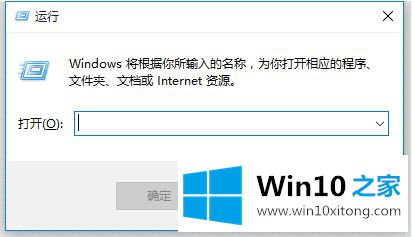
2、在打开的Windows注册表窗口中,定位到HKEY_CURRENT_USER\Control Panel\Desktop\WindowMetrics注册表项;
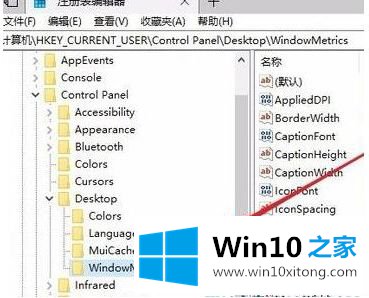
3、在右侧打开的窗口中我们找到IconSpacing注册表键值,这个是用来调整图标间左右间距的,打开“编辑字符串”的窗口,在窗口中数值数据修改为自己要设置的数据就可以了。一般是按像素*-15来计算的,可以根据自己的喜好来设置就可以了。如图:
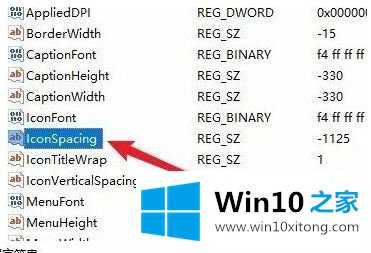
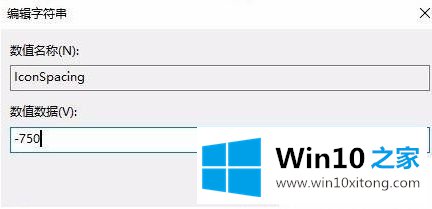
4、IconVerticalSpacing是用来调整上下间距的,大家按自己需求进行设置即可!
操作完成后大家可以按下ctrl+shift+esc 组合键打开任务管理器,找到【windows 资源管理器】单击右键,选择【重新启动】即可看到效果!
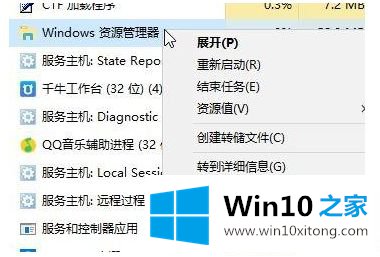
以上就是win10调整图标间距操作方法了,还有不懂得用户就可以根据小编的方法来操作,希望能够帮助到大家。
今天的文章中我们就是说了关于win10图标间距大小怎么调整的解决要领,你学会了吗?如果还没有解决这个问题,欢迎留言给本站。